Sauvegarde de fichiers et de documents image
Sauvegarde d'une image
Il existe plusieurs options de sauvegarde des fichiers, mais seules une ou deux options sont généralement disponibles. Pour plus d'informations sur les commandes standard de sauvegarde, reportez-vous à Chapitre 1.
Pour sauvegarder une image raster ou un document de plusieurs pages en conservant les mêmes nom, répertoire et attributs de fichier, choisissez Sauvegarder dans le menu Fichier.
-
Sauvegarder sous... s'applique à l'image entière
-
Sauvegarder la sélection sous... s'applique à une région que vous avez définie à l'aide de l'Utilitaire de sélection.
-
Sauvegarder la page sous forme d'image... ne s'applique qu'à une seule page dans le cas d'un document de plusieurs pages.
-
Format de fichier : EPSF, GIF, JFIF (JPEG), PostScript, Sun Raster ou TIFF
-
Compression:
-
Aucune
-
UNIX : utilitaire de compression de fichier standard UNIX disponible pour les formats (ESPF), PostScript, Sun Raster et TIFF
-
Longueur d'exécution codée : disponible pour les fichiers raster Sun
-
LZW : disponible pour les fichiers TIFF
-
JPEG : disponible pour les fichiers JFIF
-
Pour sauvegarder une image (entière ou partielle) en modifiant le nom, le répertoire, les attributs du fichier, choisissez l'une des options de la commande Sauvegarder sous... :
Si le format du fichier ouvert n'est pas pris en charge, le bouton Sauvegarder est grisé et devient provisoirement inutilisable. Figure 13-5 représente la fenêtre Sauvegarder sous.
Figure 13-5 Fenêtre Sauvegarder sous
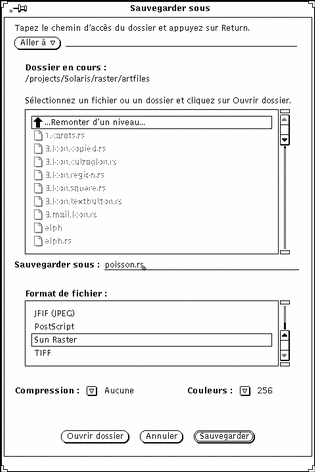
Vous pouvez modifier les paramètres de :
Les méthodes de compression disponibles dépendent du format sélectionné. La compression des données permet d'économiser de l'espace disque.
Remarque :
256 couleurs au maximum peuvent être enregistrées dans GIF. JFIF les enregistre en tant que vraies couleurs (millions).
Sauvegarder sous...
Pour sauvegarder un fichier ou un document sous l'un des formats disponibles :
-
Choisissez Fichier => Sauvegarder sous...
-
Entrez un nouveau nom et l'extension du fichier, si nécessaire.
-
Sélectionnez un nouveau format de fichier.
Les formats sous lesquels le Gestionnaire d'images peut sauvegarder les fichiers sont les suivants :
-
PostScript
-
EPSF
-
GIF
-
JFIF (JPEG)
-
RasterSun
-
TIFF
-
-
Sélectionnez une méthode de compression, si possible.
Les méthodes de compression disponibles sont les suivantes :
-
Aucune
-
UNIX : utilitaire de compression de fichier standard UNIX disponible pour les formats (ESPF), PostScript, Sun Raster et TIFF
-
Longueur d'exécution codée : disponible pour les fichiers raster Sun
-
LZW : disponible pour les fichiers TIFF
-
JPEG : disponible pour les fichiers JFIF
Les méthodes de compression disponibles dépendent du format choisi. La compression permet d'économiser de l'espace disque.
-
-
Sélectionnez un attribut de couleur, si possible.
Les attributs de couleurs disponibles sont : Noir et blanc, 256, Millions.
-
Choisissez Sauvegarder.
Sauvegarder la sélection sous...
L'option Sauvegarder la sélection sous... est disponible lorsque vous avez défini une zone à l'aide du Sélecteur de la palette. Pour plus d'informations sur l'utilisation de la palette, reportez-vous à la section "Utilisation de la Palette du Gestionnaire d'images". Pour sauvegarder une partie de l'image :
-
Ouvrez l'image.
Pour plus d'informations sur l'ouverture d'une image, reportez-vous à la section "Ouverture de fichiers et de documents image".
-
Sélectionnez une partie de l'image à sauvegarder.
Pour plus d'informations sur la manière de sélectionner une partie de l'image à l'aide du Sélecteur, reportez-vous à la section Failed Cross Reference Format.
-
Choisissez Fichier => Sauvegarder la sélection sous...
L'option Sauvegarder la sélection sous... fonctionne comme Sauvegarder sous... Pour plus d'informations, reportez-vous à la section "Sauvegarder sous...".
Sauvegarder la page sous forme d'image...
Pour sauvegarder une page d'un document comportant plusieurs pages, procédez comme suit :
-
Ouvrez le document de plusieurs pages.
Pour plus d'informations, reportez-vous à la section "Ouverture de fichiers et de documents image". L'option Sauvegarder la page sous forme d'image n'est utilisée que pour les documents de plusieurs pages.
-
Allez à la page à sauvegarder.
Pour plus d'informations sur la manière de sélectionner une page, reportez-vous à la section "Visualisation de documents de plusieurs pages".
-
Choisissez Fichier => Sauvegarder la page sous forme d'image...
La sauvegarde d'une page d'un document de plusieurs pages s'effectue exactement de la même manière que toute autre sauvegarde. Pour plus d'informations, reportez-vous à la section "Sauvegarder sous...".
- © 2010, Oracle Corporation and/or its affiliates
